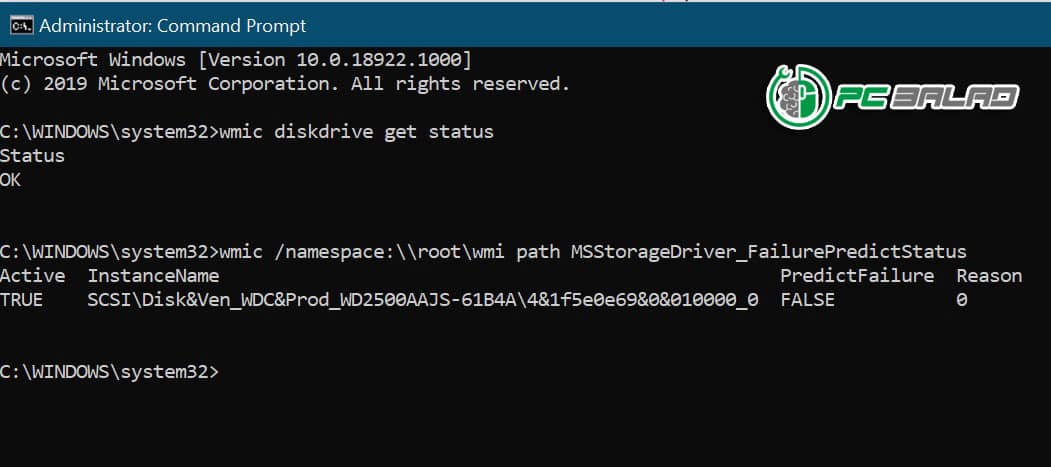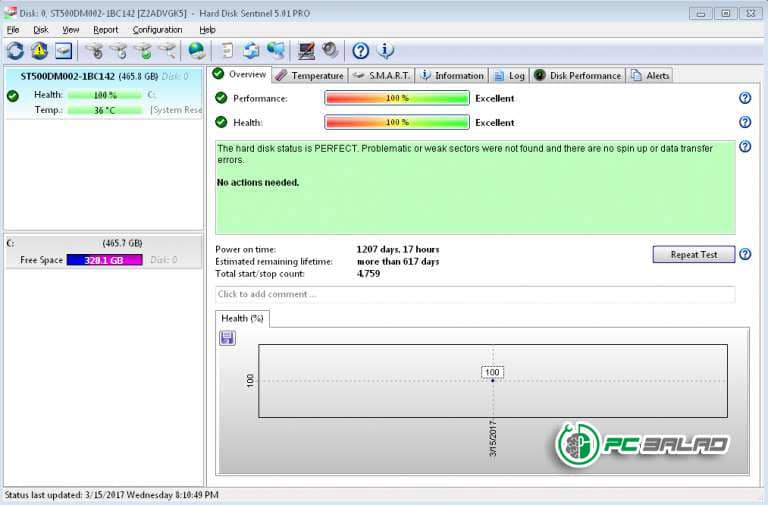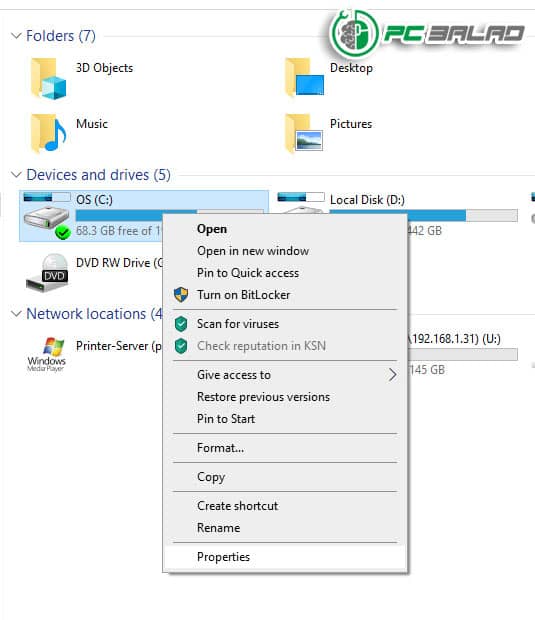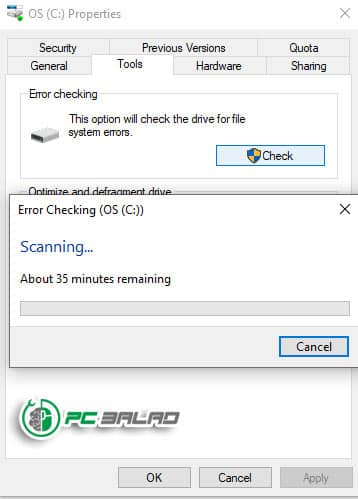تست سلامت هارد
تست سلامت هارد باید هرچند وقت یکبار حتما توسط کاربر و یا یک کارشناس فنی انجام شود. هر هارد دیسکی عمر مفید مشخصی دارد و روزی از کار میافتد. اما برای حفظ اطلاعات ضروری ای که هر کاربری داخل هارد دیسک دارد باید حتما تست سلامت هارد به صورت مرتب انجام گیرد. در صورتی که مشکل خاصی پس از تست سلامت هارد رؤیت شد امکان بک اپ گیری و یا تعمیر آن قبل از آنکه دیر شود وجود دارد.
اما آیا لازم است هر بار برای تست سلامت هارد از یک متخصص کمک گرفت؟ یا یک کاربر ساده نیز قادر است که سلامت هارد خود را تست کند و از کارایی آن اطمینان حاصل نماید؟ در جواب این سوال باید گفت که برای تست سلامت هارد کارشناسی لازم نیست. بلکه خود شما هم میتوانید با استفاده از روشهای ساده ای که در ادامه توضیح خواهیم داد هارد خود را از نظر سلامت تست کنید.
نشانه های پایان کارایی هارد
خراب شدن هارد میتواند نشانه های مشخصی داشته باشد. از جمله این نشانه ها میتواند به آمدن صداهای نامشخص و غیر طبیعی از هارد اشاره کرد. یکی دیگر از نشانه های پایان کارایی هارد، کندی سرعت آن است. این کندی میتواند در خواندن اطلاعات و باز کردن یک فایل خود را نشان دهد و یا هنگام کپی کردن فایل مشخصی بر روی هارد. خرابی اطلاعات موجود در سیستم نیز یکی از اصلی ترین نشانه های پایان عمر هارد است.
تمامی این نشانه ها به راحتی قابل تشخیص هستند. در صورتی که هر یک از آنها و یا مورد غیر طبیعی دیگری را مشاهده کردید با کارشناسان فنی پی سی بلد تماس بگیرید.
تفاوت هارد HDD و SSD از نظر زمان خرابی
اگر هارد شما از نوع HDD است امکان خرابی آن بیشتر است. هارد های HDD دارای هدی ( HEAD ) هستند که همواره بر روی دیسک های هارد قرار دارد. این قطعه به مرور زمان کارایی خود را از دست میدهد و باید تعمیر و در اکثر مواقع تعویض شود.
اما اگر هارد شما از نوع SSD است عمر مفید آن میتواند بیشتر باشد. ولی SSD بودن هارد نشان از کارایی دائمی آن نیست. بلکه این قطعه نیز به مرور زمان مستهلک میشود و دیگر قابل استفاده نیست.
روش های تست سلامت هارد
روش های زیادی برای تست سلامت هارد وجود دارند که انجام هر یک از آنها متفاوت است. در ادامه سه روش اصلی را برای تست سلامت هارد به شما معرفی میکنیم.
استفاده از CMD
دیسک های جدید هارد های HDD و SSD یک قابلیت جدید به نام SMART دارند که وظیفه مانیتورینگ و گزارش خطاهای هارد را برعهده دارد. شما میتوانید با استفاده از یک دستور ساده در CMD از این قابلیت استفاده کنید و تست سلامت هاردتان را خودتان انجام دهید.
برای انجام اینکار ابتدا CMD سیستم خود را باز کنید. برای باز کردن CMD کافی است که در قسمت سرچ سیستم خودتان عبارت CMD را تایپ کنید و بر روی آن کلیک کنید. پس از باز کردن فقط کافیست که دستور زیر را تایپ کنید و یا آن را از همینجا کپی و بر روی CMD پیست کنید و Enter را بزنید.
دستور تست سلامت هارد : wmic diskdrive get model,status
اگر در جواب دستور کلمه OK به شما نمایش داده شد به این معنی است که هارد شما در وضیعت خوبی قرار دارد و سالم است. اما اگر با کلمه Fail مواجه شدید به این معنی است که هارد شما مشکل دارد و باید هرچه زودتر جهت تعمیر هارد با تعمیرگاه کامپیوتر تماس بگیرید.
استفاده از نرم افزار برای تست سلامت هارد
در روش قبلی اشاره شد که چگونه با نمایش ok سلامت هارد دیسک مشخص میشود اما مسئله اینجاست که همیشه نباید به یک روش اکتفا کرد. راه دیگر تست سلامت هارد استفاده از نرم افزارهای جانبی است. دو نمونه از این نرم افزار ها crystaldiskinfo و Hard Disk Sentinel هستند. با نصب این نرم افزار ها شما می توانید به صورت خیلی ریز تر همراه با جزییات سلامت هارد خود را بررسی کنید. با استفاده از نرم افزار hard disk sentinel شما میتوانید درصد سلامت هارد، میزان دمای هارد دیسک و خیلی از فاکتور های دیگر را مورد بررسی قرار دهید. این نرم افزار میتواند بد سکتور های هارد شما را نیز تعمیر کند.
ابزار CHKDSK ویندوز
Check disk ابزاری در سیستم عامل ویندوز است که با یک بررسی سطحی مشکلات هارد دیسک را برای شما نمایش میدهد. در صورتی که مشکل هارد سطحی باشد این ابزار در همان زمان قابلیت تعمیر آن را دارد.
نحوه استفاده CHKDSK
وارد قسمت My Computer خود شوید و بر روی پارتیشنی که میخواهید بررسی را بر روی آن انجام دهید کلیک راست کنید و بر روی Properties کلیک کنید.
در پنجره جدید که باز میشود به قسمت Tools بروید و سپس بر روی گزینه Check کلیک کنید. در صورتی که مشکلی وجود نداشته باشد یک پیغام برای شما ظاهر میشود که نوشته ” هیچ مشکلی یافت نشد آیا میخواهید باز هم اسکن کنید ؟ ” پس از اینکه این پیغام برای شما ظاهر شد شما بر روی گزینه Scan Drive کلیک کنید. این کار باعث میشود تا مجددا اسکن شروع شود.
اگر هارد خراب بود چیکار کنم؟
اگر با استفاده از روش های بالا با خطایی روبرو شدید نشان بر این نیست که اطلاعات هارد شما همان موقع حذف میشود. بسته به نوع هارد دیسک و میزان و درصد خرابی، امکان دارد زمان پاک شدن یا خرابی اطلاعات متفاوت باشد. این مدت زمان میتواند بین ۱ تا دو سال طول بکشد و در مواردی که درصد خرابی بالا است در یک هفته هم امکان به وجود آمدن این خطرات وجود دارد. در هر حال اولین کاری که باید انجام دهید بکاپ گیری از اطلاعات موجود در هاردتان است.
اما بک آپ گیری باید محتاطانه انجام شود زیرا امکان دارد هنگام بک آپ گیری با خطایی مواجه شوید. پس بهتر است اول از اطلاعات ضروری تر مانند عکسهای خانوادگی و یا فایلهایی که برای شما ارزش دارند بک آپ بگیرید. پس از اینکه از ایمن بود اطلاعات ضروری مطمئن شدید میتوانید بک آپ گیری کل اطلاعات را شروع کنید.
در صورتی که هارد شما خراب شده باشد و امکان بک آپ گیری وجود نداشته باشد باید اطلاعات هارد خود را بازیابی کنید. البته باید اشاره کرد که روش های دیگری برای ذخیره اطلاعات نیز وجود دارد. یکی از این روش ها استفاده از فضای ابری است. اگر از این روش برای ذخیره سازی اطلاعات خود استفاده کنید طبیعتا با خرابی هارد دیسک هم اطلاعات شما از بین نخواهد رفت زیرا در فضای دیگری ذخیره شده اند.
شما عزیزان میتوانید برای ریکاوری اطلاعات هارد خراب خودتان با مجموعه پی سی بلد تماس برقرار کنید تا کارشناسان فنی با استفاده از ابزارهای پیشرفته اطلاعات هارد شما را بازیابی کنند و در فضایی مطمئن برای شما ذخیره کنند.